VLC Media Player je kompletní softwarový program, nejen multimediální přehrávač. VLC nabízí funkci pro převod FLV, AVI a dalších video souborů do formátu MP3. Tyto kroky jsou jednoduché a je docela užitečné, když potřebujete zvukovou část videa, například pro přehrávání na cestách. Proces extrahování zvukových informací z video souborů je uveden níže.
Začněte otevřením přehrávače VLC Media Player ve vašem systému. Přehrávač médií si můžete stáhnout z oficiálních webových stránek, pokud ještě nemáte nainstalovaný ve vašem systému.
Chcete-li otevřít dialog pomocí klávesnice, přejděte na Média> Převést / Uložit nebo stiskněte Ctrl-R. Otevře se dialogové okno, do kterého můžete přidat videosoubor, ze kterého chcete extrahovat zvuk. Uvědomte si, že médium lze převést ze souboru na pevném disku, ze sítě, vyměnitelného média nebo z Capture Device.

Kliknutím na tlačítko Přidat vyberte požadovaný soubor, který chcete převést do formátu MP3.
Poté klikněte na Převést / Uložit dole. Ujistěte se, že jste stiskli tlačítko a ne šipku vedle něj, protože zobrazuje další možnosti převodu a uložení, které nepotřebujeme.
Klikněte na nabídku Profil a z nabídky vyberte Zvuk> Mp3. Můžete také převést video na Flac nebo Ogg Vorbis, pokud dáváte přednost těmto formátům.
Před zobrazením možností zvuku v nabídce bude možná nutné trochu posouvat.
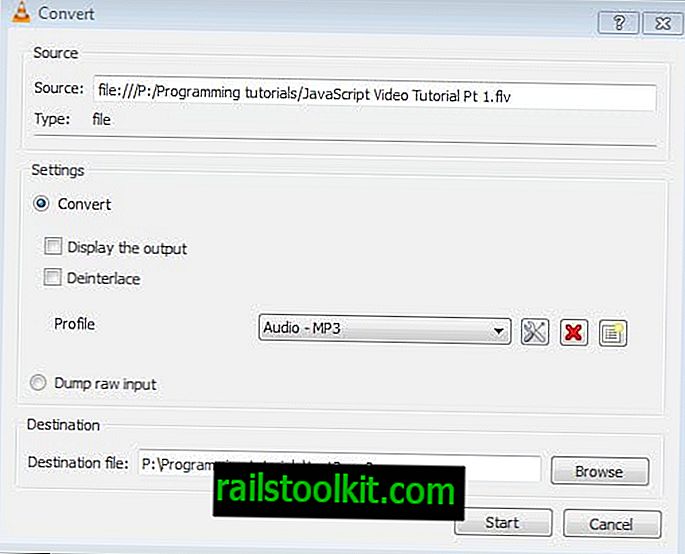
Jakmile vyberete požadovaný zvukový formát, klikněte na ikonu nastavení vedle nabídky.
Přepněte do zvukového kodeku, abyste změnili různá nastavení související s výstupem. Zde je například možné upravit bitrate nebo kanály, nebo změnit vzorkovací kmitočet z výchozí hodnoty 44100 Hz na něco jiného. Pokud jste na této obrazovce provedli úpravy, klikněte na tlačítko Uložit.
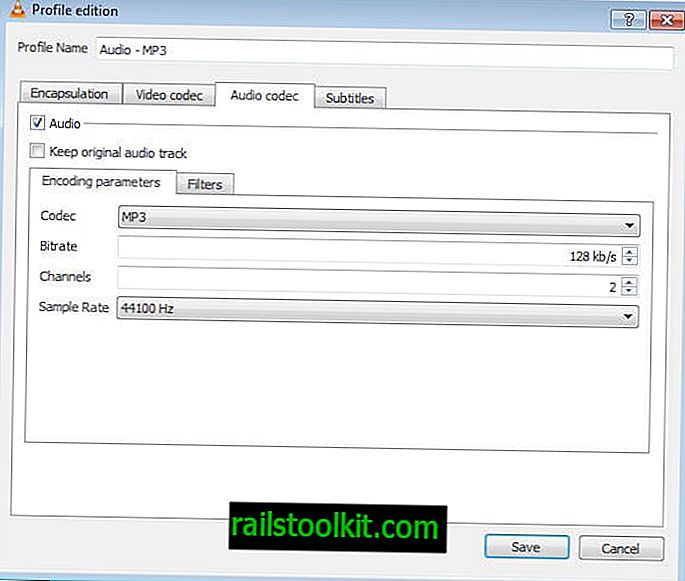
Klikněte na procházení vedle cílového souboru: přejděte do složky, do které chcete zvukový soubor uložit, a zadejte název souboru. Ujistěte se, že je jedinečný, protože přepíše existující soubory, pokud již existuje soubor se stejným názvem a příponou. Formát kontejneru by měl číst mp3 ve spodní části.
Po dokončení klikněte na Uložit. Nyní vyberte start a převod se spustí automaticky. Přehrávač VLC Media Player ukáže pokrok v hlavním rozhraní a nový zvukový formát bude poté k dispozici ve vybrané složce.
Opakujte postup pro tolik video souborů, kolik chcete převést na audio. Nebo přesněji, z čeho chcete extrahovat zvukové informace a uložit je do nového souboru.
Zvukový soubor můžete přehrávat pomocí přehrávačů mp3, smartphonů, počítače a jakéhokoli jiného zařízení, které podporuje vybraný formát.














